Como instalar o Oracle Database 12C no RHEL/CENTOS 7
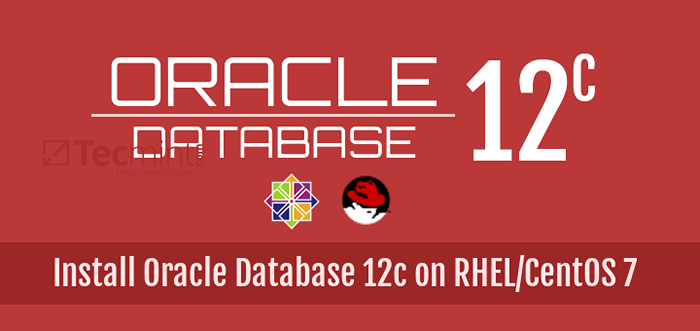
- 4982
- 294
- Loren Botsford
O Oracle Database é um dos sistemas de gerenciamento de banco de dados relacionais mais amplamente utilizados (Rdbms) em ambientes corporativos. Desenvolvido, mantido e suportado pela Oracle Corporation, este RDBMS é frequentemente instalado no topo de um sabor de Linux Enterprise (RHEL, CENTOS ou Linux Scientific). Isso contribui para um sistema operacional muito robusto - escolha do banco de dados.
Neste artigo, explicaremos como instalar Oracle 12c Release 2 com um RHEL/Centos 7 GUI servidor.
Atenção: RHEL/CENTOS 6 Os usuários podem seguir este guia para instalar o Oracle Database 12C no RHEL/CENTOS 6.x
Vamos começar.
Pré -requisitos:
Depois de instalar Oracle 12c, A configuração será realizada através de uma interface gráfica. Essa é a razão pela qual precisamos de um servidor CentOS 7 com o grupo de software do sistema de janelas X instalado.
Leia também: Instale a GUI (Gnome) no servidor RHEL/CENTOS 7
Além disso, observe que um Oráculo Conta é necessária para baixar o arquivo de instalação do banco de dados Oracle 12c (3.2 GB). Não se preocupe com isso, pois você pode criar uma conta de graça.
Finalmente, verifique se seu servidor tem pelo menos 2 GB de RAM e 30 GB do espaço de disco disponível. Esses requisitos de hardware são seguros para um ambiente de teste como o nosso, mas precisarão aumentar se você considerar usar o Oracle na produção.
Preparação para a instalação do Oracle 12C
1. Para começar, verifique se todos os pacotes atualmente instalados em seu RHEL/CENTOS 7 O sistema é atualizado para suas versões mais recentes.
# yum atualização -y
2. Em seguida, instalou todas as dependências necessárias para o Rdbms, junto com os pacotes de zíper e descompactação.
# yum install -y binutils.x86_64 Compat-LibCap1.x86_64 GCC.x86_64 GCC-C++.x86_64 glibc.I686 GLIBC.x86_64 glibc-devel.I686 GLIBC-DEVEL.x86_64 ksh compat-libstdc ++-33 liboio.I686 Libaio.x86_64 Libaio-devel.I686 Liboio-devel.x86_64 libgcc.I686 LIBGCC.x86_64 libstdc++.I686 LIBSTDC++.x86_64 libstdc ++-Devel.I686 LIBSTDC ++-Devel.x86_64 libxi.i686 libxi.x86_64 libxtst.i686 libxtst.x86_64 Faça.x86_64 Sysstat.X86_64 ZIP UNZIP
3. Crie a conta de usuário e os grupos para o Oracle.
# groupadd oinstall # groupadd dba # useradd -g oinstall -g dba oracle
Por fim, defina uma senha para a conta Oracle recém -criada.
# Passwd Oracle
4. Adicione os seguintes parâmetros do kernel a /etc/sysctl.conf arquivo.
fs.AIO-MAX-NR = 1048576 FS.arquivo-max = 6815744 kernel.shmall = 2097152 kernel.shmmax = 8329226240 kernel.shmmni = 4096 kernel.SEM = 250 32000 100 128 NET.IPv4.IP_LOCAL_PORT_RANGE = 9000 65500 NET.essencial.rmem_default = 262144 rede.essencial.RMEM_MAX = 4194304 NET.essencial.wmem_default = 262144 rede.essencial.WMEM_MAX = 1048586
e aplique -os:
# sysctl -p # sysctl -a
5. Defina os limites para o Oracle em /etc/segurança/limites.conf arquivo.
Oracle Soft NPROC 2047 Oracle Hard NPROC 16384 Oracle Soft Nofile 1024 Oracle Hard Nofile 65536
6. Crie um diretório nomeado /estágio e extraia o arquivo de instalação com zíper.
# UNZIP Linuxx64_12201_database.zip -d /estágio /
Antes de prosseguir, crie outros diretórios que serão usados durante a instalação real e atribua as permissões necessárias.
# mkdir /u01 # mkdir /u02 # CHOW +s /u02
Agora estamos prontos para executar o script de instalação.
7. Abra uma sessão da GUI no RHEL/CENTOS 7 servidor e inicie o script de instalação.
/Stage/Database/RunInstaller
e siga as etapas apresentadas pelo instalador.
Instalando o Oracle 12C no CentOS 7
8. Digite o endereço de e -mail associado à sua conta Oracle (opcional).
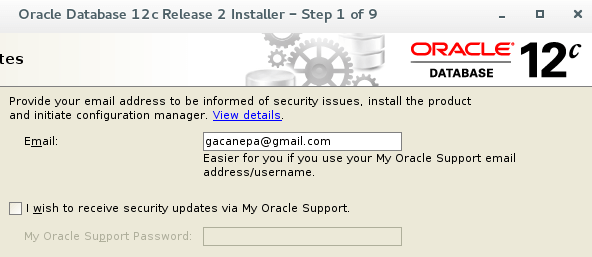 Endereço de e -mail da conta Oracle
Endereço de e -mail da conta Oracle 9. Escolher Criar e configurar um banco de dados.
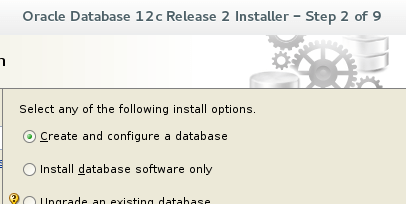 Configurar um banco de dados Oracle
Configurar um banco de dados Oracle 10. Selecione Área de Trabalho classe, pois estamos configurando uma configuração mínima e um banco de dados inicial.
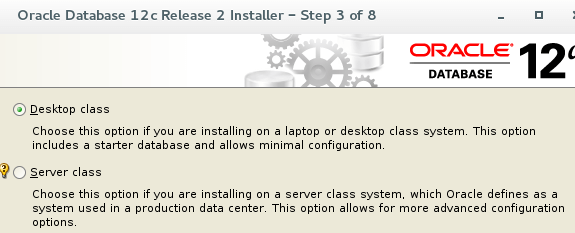 Instalação da classe da Oracle Desktop
Instalação da classe da Oracle Desktop 11. Selecione as seguintes opções para configuração básica.
- Oracle Base: /u01/app/oracle
- Localização do software: /u01/app/oracle/produto/12.2.0/dbhome_1
- Localização do arquivo de banco de dados: /u01
- Grupo OSDBA: DBA
- Nome do banco de dados global: sua escolha. Nós escolhemos Tecmint aqui.
- Tome nota do senha, Como você o usará quando se conectar primeiro ao banco de dados.
- Desmarque Criar como contêiner base de dados.
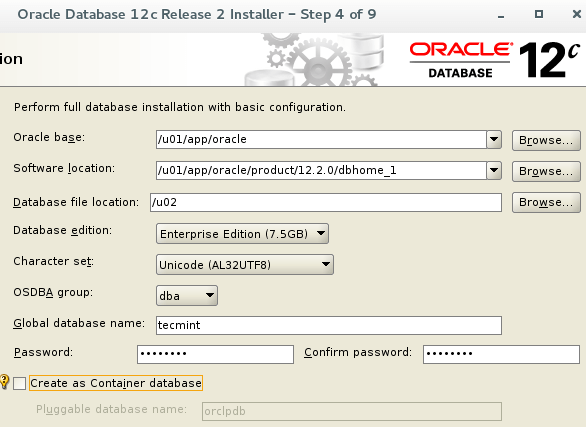 Configuração básica do Oracle 12C
Configuração básica do Oracle 12C 12. Deixe o padrão Inventário Diretório como /U01/App/Orainventory.
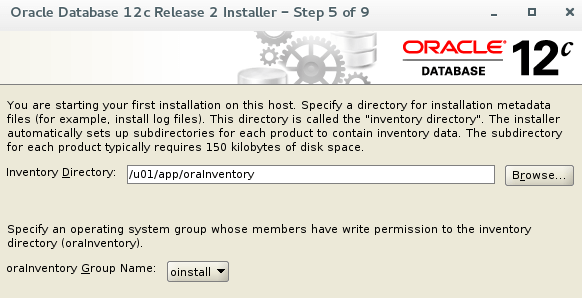 Diretório de inventário Oracle 12C
Diretório de inventário Oracle 12C 13. Verifique se as pré-verificações da instalação são concluídas sem erros.
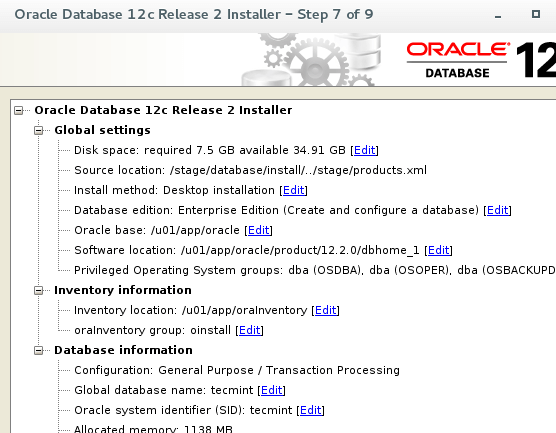 Configurações de instalação do Oracle 12C
Configurações de instalação do Oracle 12C O instalador não deixará você além desse ponto se algum erro for encontrado.
14. Aguarde até a instalação do Oracle 12C concluir.
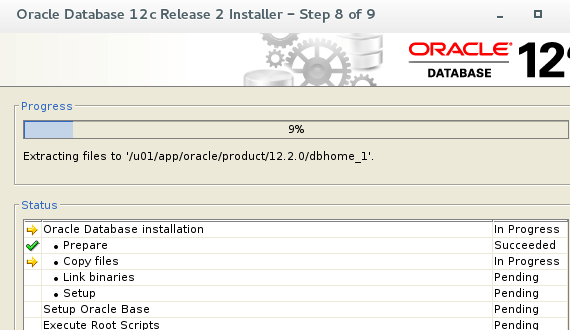 Oracle 12C Progress de instalação
Oracle 12C Progress de instalação É possível que em algum momento durante a instalação você seja solicitado a executar alguns scripts para configurar mais permissões ou problemas corretos. Isso é ilustrado aqui:
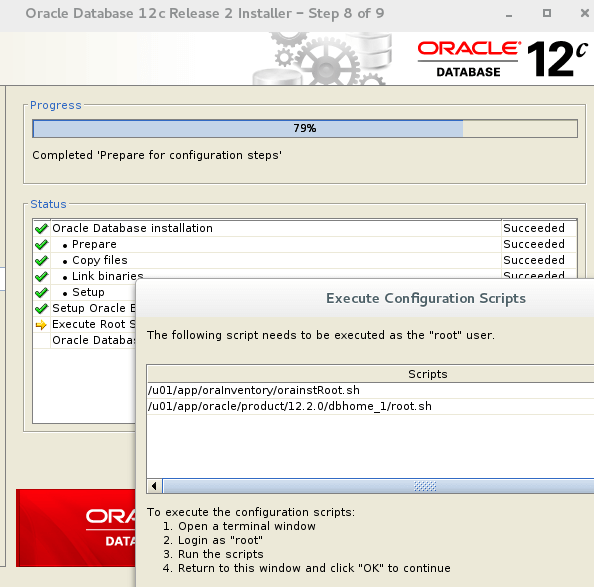 Scripts de configuração do Oracle 12c
Scripts de configuração do Oracle 12c E aqui:
# CD/U01/App/Orainventory # ./orainstroot.sh # cd/u01/app/oracle/produto/12.2.0/dbhome_1 # ./raiz.sh
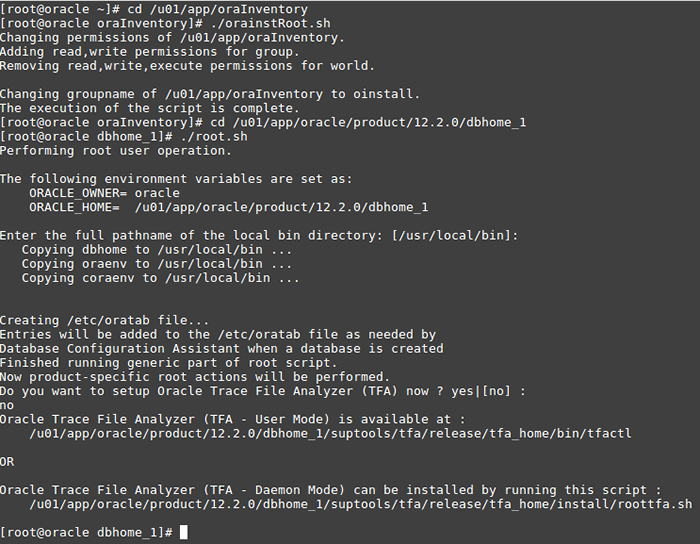 Executar scripts de configuração do Oracle 12c
Executar scripts de configuração do Oracle 12c 15. Depois disso, você precisará retornar à tela anterior na sessão da GUI e clicar OK para que a instalação possa continuar.
Quando terminar, você receberá a mensagem a seguir, indicando o URL do Oracle Enterprise Manager:
https: // localhost: 5500/em
Oracle 12c Twiting Tows
16. Para permitir conexões de fora do servidor, você precisará abrir as seguintes portas:
1521/TCP 5500/TCP 5520/TCP 3938/TCP
Do seguinte modo:
# firewall-cmd-zone = public --add-port = 1521/tcp --add-port = 5500/tcp --add-port = 5520/tcp --add-port = 3938/tcp --permanent # firewall -CMD - -Reload
17. Em seguida, login como oráculo usando a senha que foi escolhida anteriormente e adicione as seguintes linhas a .Bash_profilearquivo.
Tmpdir = $ tmp; exportar tmpdir oracle_base =/u01/app/oracle; exportar oracle_base oracle_home = $ oracle_base/produto/12.2.0/dbhome_1; exportar oracle_home oracle_sid = tecmint; exportar oracle_sid caminho = $ oracle_home/bin: $ path; Caminho de exportação ld_library_path = $ oracle_home/lib:/lib:/usr/lib:/usr/lib64; exportar ld_library_path classpath = $ oracle_home/jlib: $ oracle_home/rdbms/jlib; exportar classe de classe
18. Finalmente, substitua o host local por 0.0.0.0 sobre.
# VI $ oracle_home/Network/Admin/ouvinte.ORA
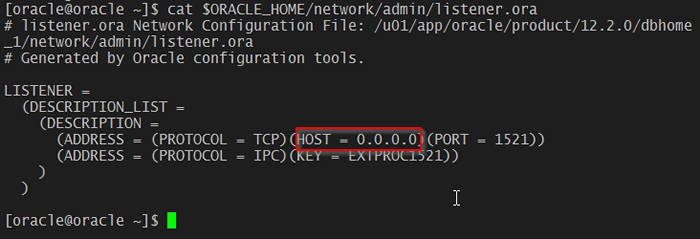 Defina o ouvinte Oracle 12C
Defina o ouvinte Oracle 12C 19. O último passo consiste em recarregar .Bash_profile Para aplicar as novas configurações.
# fonte .Bash_profile
20. E depois login no banco de dados usando a conta do sistema e a senha escolhida em Etapa 11 da seção anterior.
# sqlplus [email protegido]
Opcionalmente, vamos criar uma tabela dentro do Tecmint banco de dados onde inseriremos alguns registros de amostra da seguinte forma.
SQL> Criar tabela namestbl (número de ID gerado como identidade, nome varchar2 (20));
Observe isso IDENTIDADE As colunas foram introduzidas pela primeira vez em Oracle 12c.
SQL> inserir em namestbl (nome) valores ('gabriel'); SQL> inserir no namestbl (nome) valores ('admin'); Sql> selecione * do namestbl; 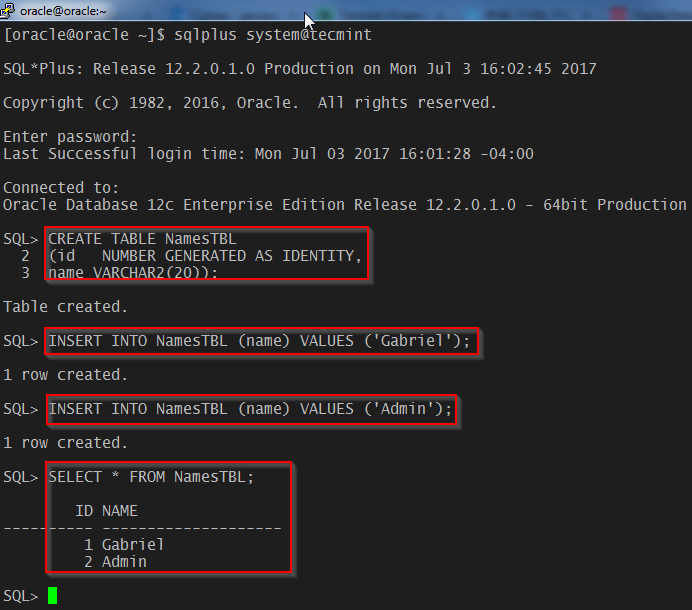 Crie tabela no banco de dados Oracle 12C
Crie tabela no banco de dados Oracle 12C Permitindo que o Oracle inicie a inicialização do sistema
21. Para ativar o serviço de banco de dados para iniciar automaticamente na inicialização, adicione as seguintes linhas a /etc/Systemd/System/Oracle-RDBMS.serviço arquivo.
#/etc/Systemd/System/Oracle-RDBMS.Serviço # Invocando scripts Oracle para iniciar/desligar instâncias definidas em/etc/oratab # e inicia o ouvinte [unidade] Descrição = banco de dados Oracle (s) e o ouvinte requer = rede.Target [Service] Type = Freking reiniciar = nenhum execStart =/u01/App/Oracle/Product/12.2.0/dbhome_1/bin/dbstart/u01/app/oracle/product/12.2.0/dbhome_1 execstop =/u01/app/oracle/product/12.2.0/dbhome_1/bin/dbshut/u01/app/oracle/product/12.2.0/dbhome_1 user = oracle [install] wantedy = multi-user.alvo
22. Finalmente, precisamos indicar que o Tecmint Banco de dados deve ser criado durante a inicialização em /etc/oratab (Y: Sim).
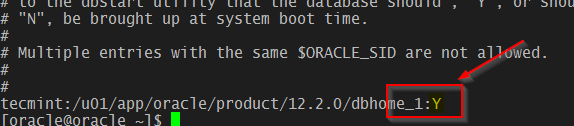 Ativar banco de dados Oracle 12C na inicialização
Ativar banco de dados Oracle 12C na inicialização Resumo
Neste artigo, explicamos como instalar Oracle 12C no RHEL/CENTOS 7, Como criar e configurar um banco de dados e como criar tabelas e inserir linhas de dados.
Além disso, é importante observar que o servidor de banco de dados deve estar em funcionamento quando o sistema botas e nosso banco de dados padrão deve estar disponível nesse ponto.
Se você tiver alguma dúvida ou comentário sobre este artigo, sinta -se à vontade para nos deixar uma linha usando o formulário abaixo.

